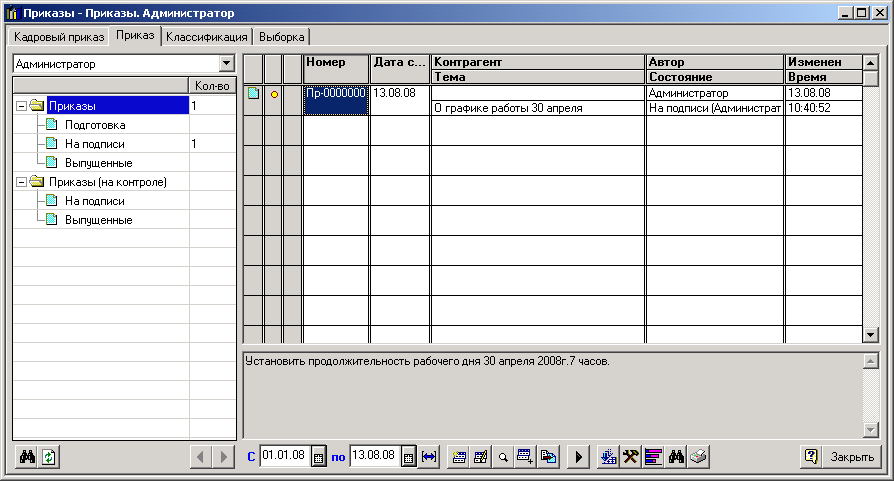Журнал документов (УД77)
Меню Журналы >
Все журналы системы унифицированы и имеют одинаковый набор базовых закладок, общих для всех журналов.
Любой журнал системы содержит следующие закладки:
- <Наименование категории документа> — одна или несколько закладок, в зависимости от количества категорий документов, описываемых текущим журналом (видом документов). Оформление соответствия категорий и видов документов см. в разделе Настройка видов документов (УД). При создании новых категорий документов для определенного вида документов в журнале, соответствующем этому виду документов, будут появляться соответствующие закладки (например, «Письма клиентам», «Письма поставщикам»).
- Классификация — позволяет формировать дерево документов (группировку документов) в соответствии с выбранной классификацией:
- Разделы — дерево разделов формируется на основании настроек классификатора «Разделы» (одноименный реквизит документа).
- Номенклатура дел — дерево документов будет сформировано на основании справочника Номенклатура дел (реквизит документа «Дело»).
- Категории — в зависимости от указания категории документа, производится группировка документов в папки. Дерево категорий сформировано на основании данных справочника «Категории документов».
- Контрагент — дерево документов будет сформировано на основании дерева справочника Контрагенты (одноименный реквизит документа).
- Шаблоны — отображается перечень шаблонов заполнения.
- Все документы — полный список документов.
- Выборка — на этой закладке отображаются документы, занесенные ранее в выборку (о выборке документов подробнее см. раздел «Выборка»).
На закладке с наименованием категории документа (например, Приказы, Кадровые приказы) отражаются следующие реквизиты документов:
- Приоритет — приоритет, присвоенный документу (символ).
- Номер — регистрационный номер документа. Номер формируется автоматически при привязке документа к номенклатуре дел и состоит из двух частей: префикса дела и порядкового номера самого документа. Нумерация документов в деле производится последовательно, в зависимости от номера первого сформированного документа в деле. Так, если номер первого документа в деле — «Префикс/001», то следующему документу по умолчанию присваивается номер «Префикс/002».
- Дата создания — дата создания документа.
- Контрагент — наименование контрагента.
- Тема — краткое описание документа.
- Автор — пользователь, создавший документ.
- Состояние — состояние документа.
- Изменен и Время — дата и время последнего изменения документа.
Под табличной частью отражается полное содержание текущего документа.
По назначению закладок журнала — см. раздел Закладки журналов документов.
Создание документа
Механизмы создания новых документов являются стандартными для всех видов документов.
Существует несколько способов создания нового документа:
- Чтобы сформировать новый документ, зайдите в соответствующий журнал, выберите закладку нужной категории документа и нажмите кнопку <Создать новый документ>
 внизу журнала или клавишу <Insert>.
внизу журнала или клавишу <Insert>. - Документ может быть создан на основании другого документа. Для этого используется элемент управления «Создать на основании текущего документа»
 . В поле Основание созданного документа будет автоматически указан документ-основание.
. В поле Основание созданного документа будет автоматически указан документ-основание. - Ввод нового документа копированием текущего документа журнала, производится по кнопке <Копировать текущий документ>
 .
. - Документ можно также создать через панель навигации «Работа в УД» (по кнопке
 справа от наименования вида документа).
справа от наименования вида документа).
Контроль документов
Любой документ журнала может быть поставлен на контроль любому пользователю системы. Постановка на контроль означает, что данный документ будет отражаться в списке документов на контроле у указанного пользователя. Чтобы просмотреть список документов на контроле, необходимо на закладке <Наименование категории документа> перейти в папку, содержащей в наименовании «На контроле».
Чтобы поставить документ на контроль, щелкните кнопку «Служебные процедуры» ![]() и выберите один из пунктов выпадающего меню:
и выберите один из пунктов выпадающего меню:
- Управление контролем — вызывается форма, в которой выбираются пользователи или роль, на контроль которым будет поставлен документ.
- Поставить на контроль другому пользователю — документ будет поставлен на контроль пользователю или группе пользователей, выбранных из справочника «Пользователи». Ставить документ на контроль другому пользователю может только автор документа.